Instruments之Activity Monitor使用入门
一,前言
Activity Monitor,官方解释为:(活动监视器)即实时显示CPU、内存和网络的使用情况,记录由虚拟内存大小测量的系统负载。用一句大白话来说,Activity Monitor类似Windows中的任务管理器,可以实时查看进程占用的CPU、内存的使用量。二、Activity Monitor的介绍和大致使用
具体操作步骤,
首先从Xcode中运行Instruments,在顶部的菜单栏中,选择Product,选择Profile(快捷键:Command + I)。会调用Instruments,选择Activity Monitor 模板
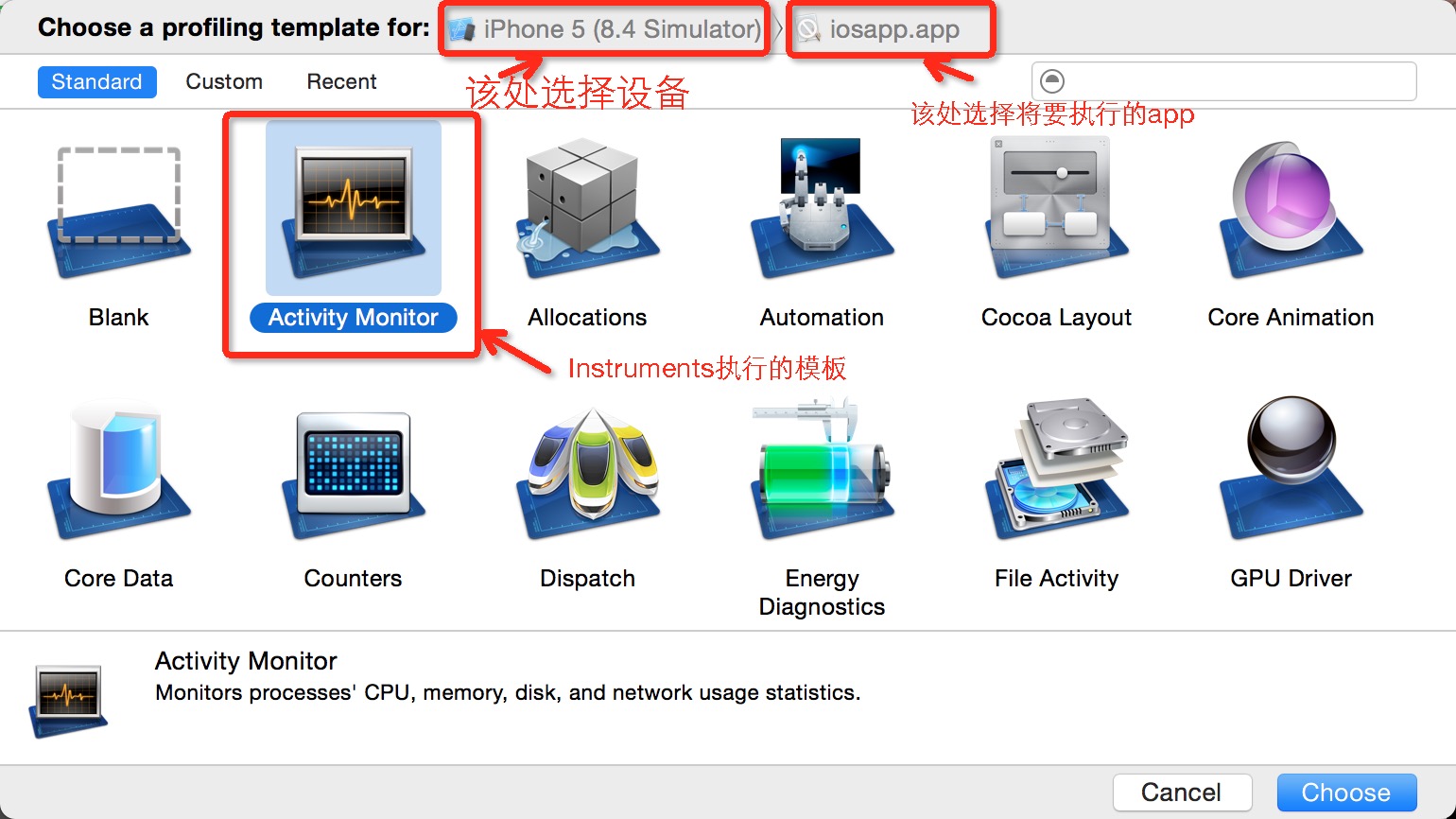
Activity Monitor打开之后是这个样子,所有都是空的
![]()
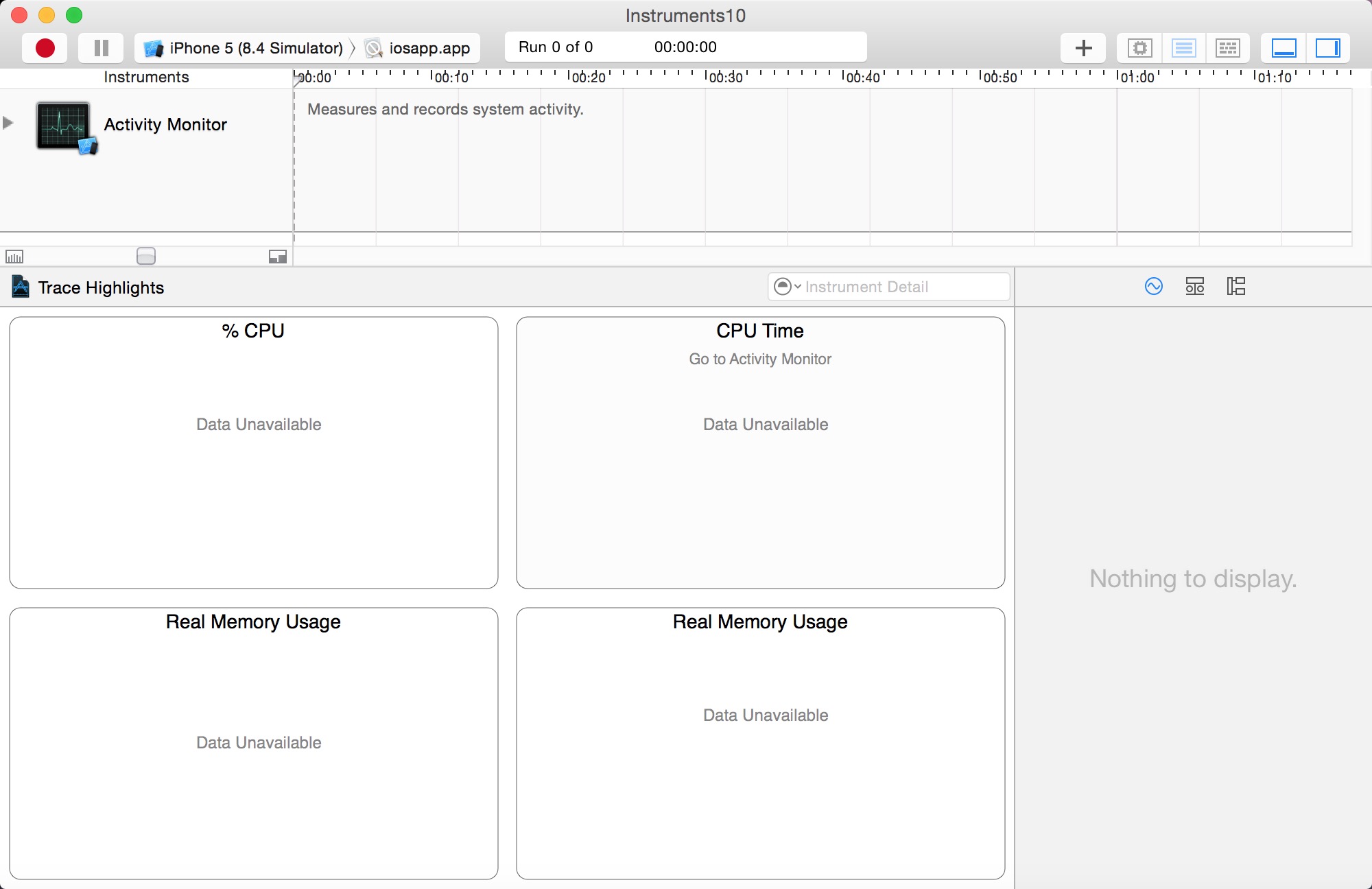
当运行的设备和运行的app都准备好了,我们开始运行Activity Monitor,点击左上角的红色圆点按钮,开始记录手机中CPU和内存的使用情况,得到下图:
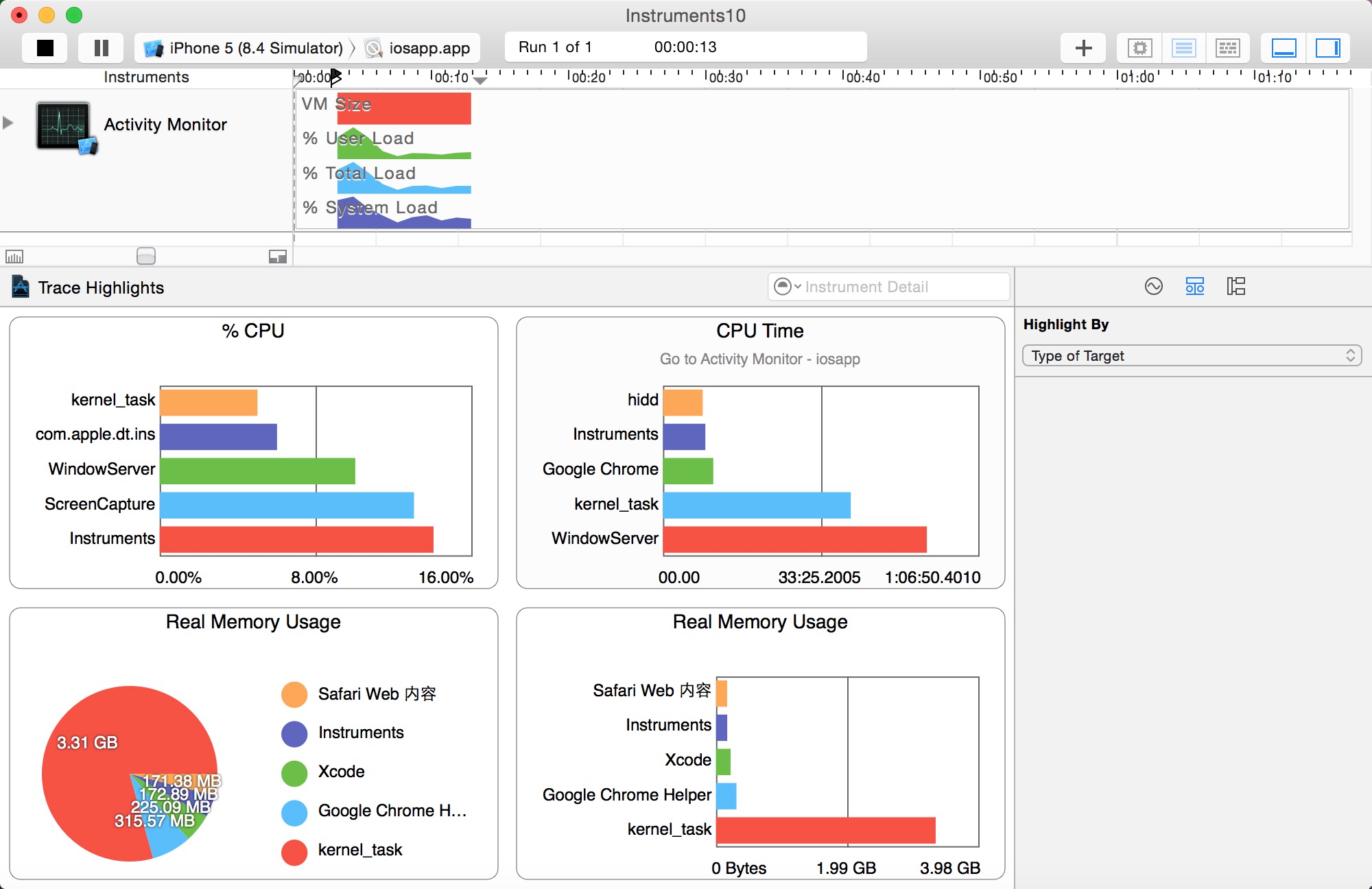
我们分析一下这些图的意思:
%CPU:不同进程对CPU的占比
CPU Time:CPU运行时间
Real Memory Usage:进程使用的内存量,用了饼状图和柱状图展示
上图只是这些数据的大概结果我们可以去查看具体的数据,点击上图4个任意自己想要查看信息的图片,分析的结果有4种分析结果【Summary、Parent Child、Samples、Console】,我们一个个来分析
(1)Summary(Summary of data) ---------Process(进程)使用内存、CPU使用时长等摘要信息
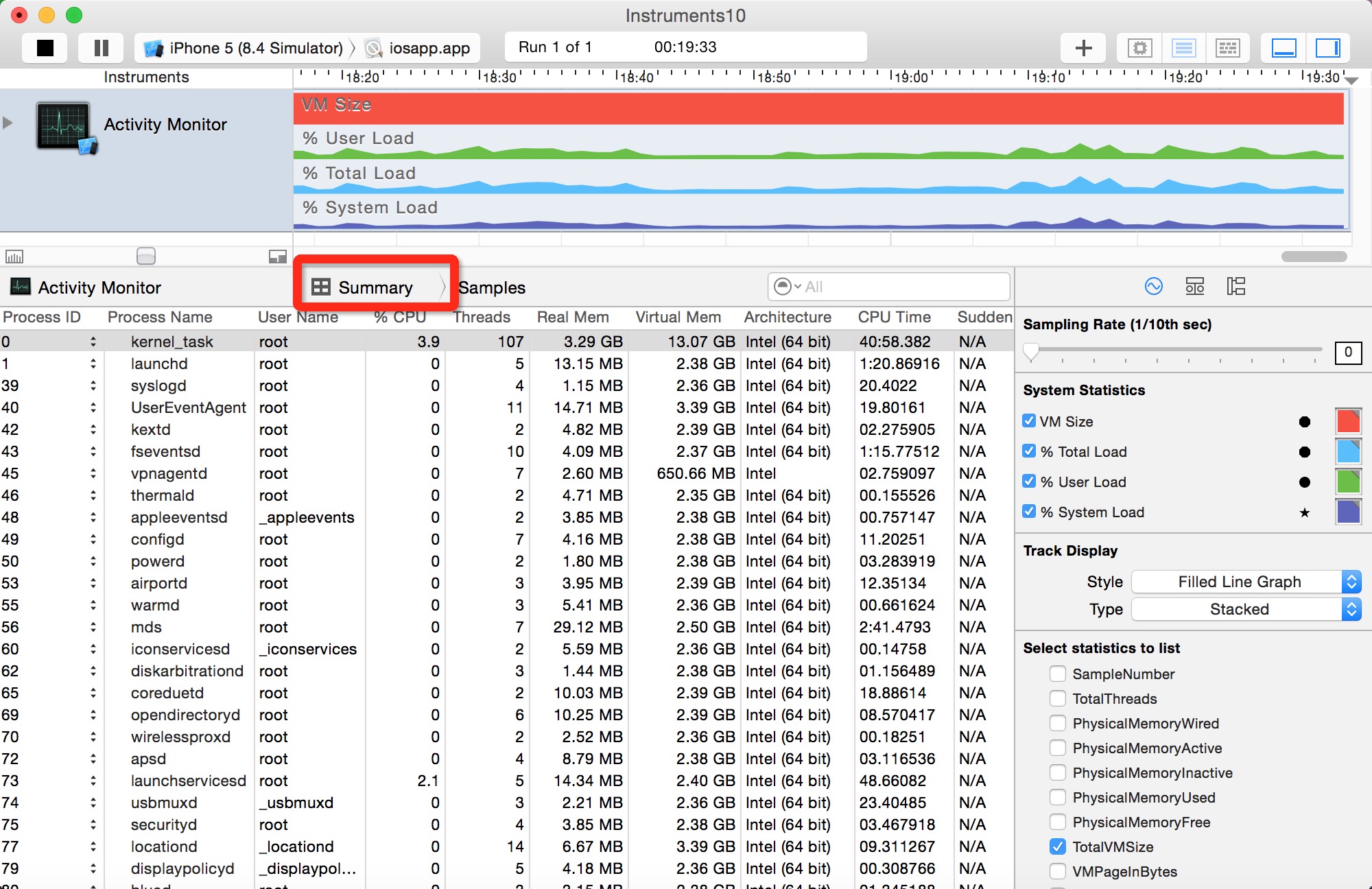
其中参数的含义如下:
process id ——进程id process name ——进程名 user name——用户名 %CPU——cpu占比 threads——线程 real mem——真正使用的内存 virtual mem——虚拟内存 architecture——架构 cpu time——CPU时间 sudden term——突然项(N/A:不适用)
(2)Parent Child(parent child information)-----父进程和子进程的关系,以及各个进程的概要信息
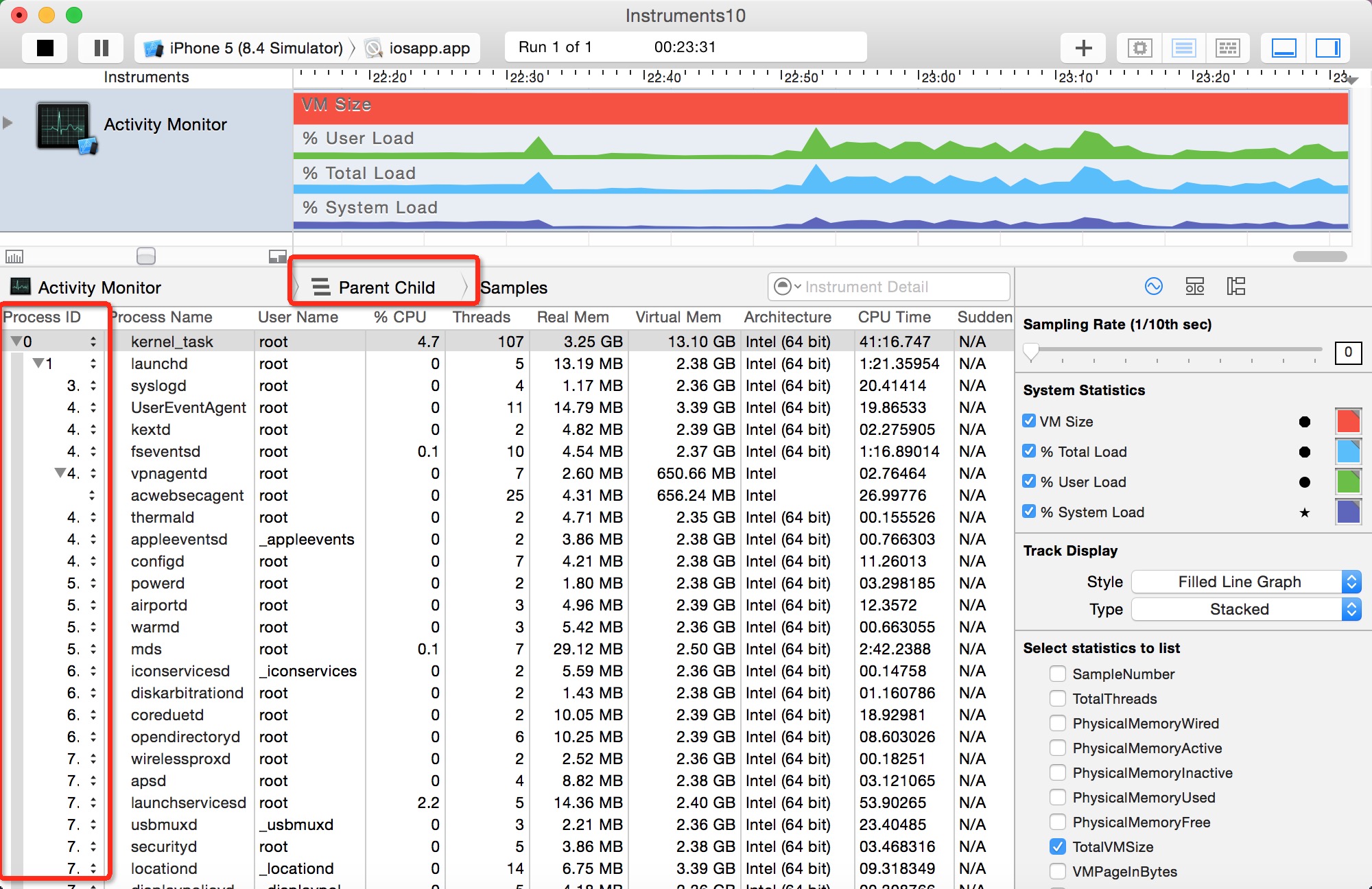
它的参数与Summary是一样的,内容也是一样的。但是它具有层级关系(即父子关系),子进程在父进程的下一层级。(父进程上,可以展开、关闭它的所有子进程)
(3)Samples(a list of samples) ----一系列抽样(即不同时间,CPU使用时间、内存使用情况的样本值)

参数的含义如下:
- Physical Memory Wired——操作系统占用的内存
- Physical Memory Active——除操作系统外其它进程占用的内存
- Physical Memory Inactive——最近被释放的内存
- Physical Memory Used——profiling当前进程时使用的总内存
- Physical Memory Free——当前的可用内存
- Total VM Size——虚拟内存的占用量
(4)Console,即控制台输出的日志(Log)信息
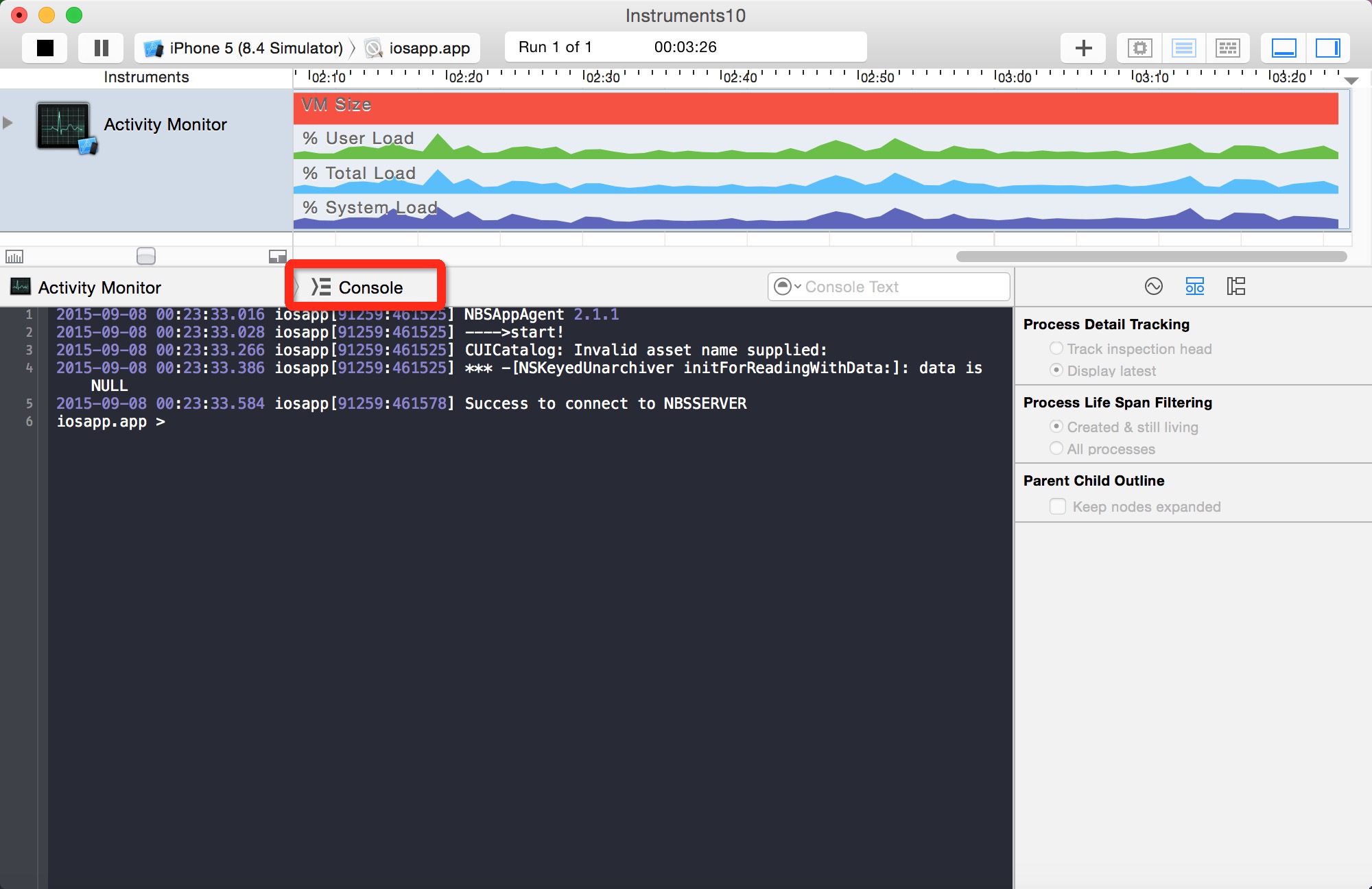
提示:
Activity Monitor默认配置了在Timeline面板中显示的内容,包括
![]()
TotalVMSize、CPUTotalLoad、CPUUserLoad、CPUSystemLoad,在使用时可以根据自己的需要选择相关的分析内容进行显示,并且不同的内存使用部分可以使用不同的颜色加以区分,下面就是Activity Monitor在使用过程中的界面截图,在右下角可选择内存相关的分析内容。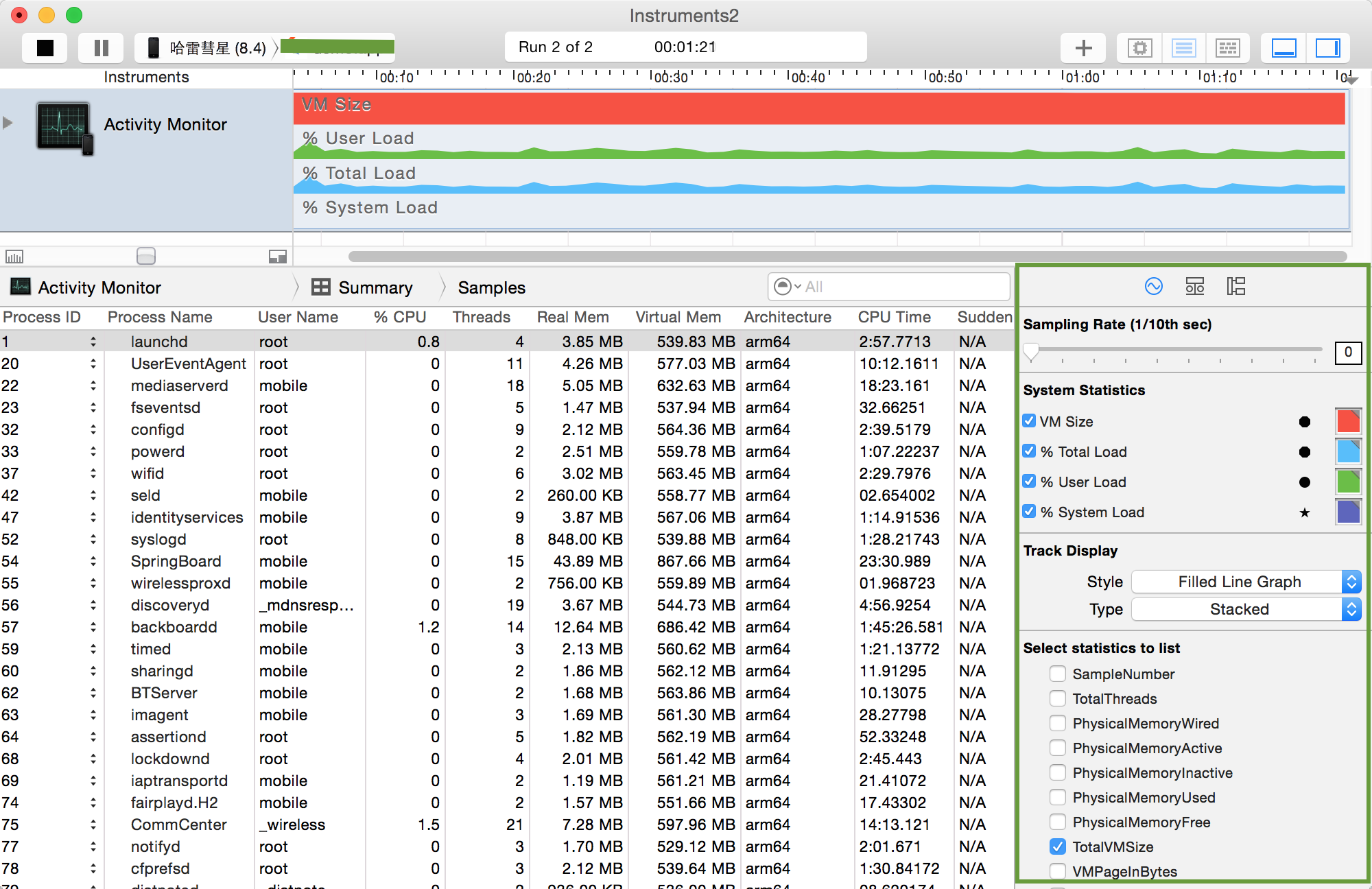



 浙公网安备 33010602011771号
浙公网安备 33010602011771号